COMPONENTES DE UN ORDENADOR
COMPONENTES DE UN ORDENADOR
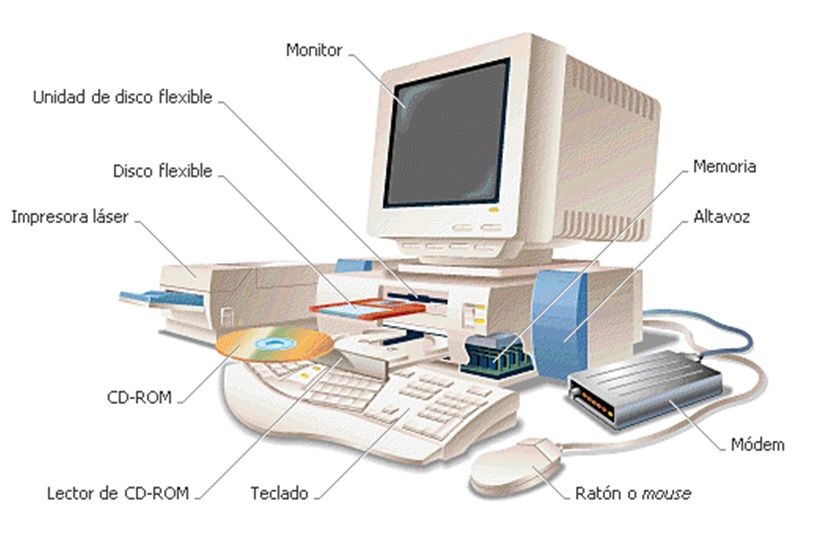
La "caja" o torre es determinante para la buena ventilación del sistema. El tamaño de la torre es directamente proporcional al número de las bahías que dispondremos para poder colocar diversos componentes tales como unidades de almacenamiento.

La Fuente de Alimentación, es un montaje eléctrico/electrónico capaz de transformar la corriente de la red eléctrica en una corriente que el ordenador pueda soportar. Tensión de entrada 220V-Tensiones de salida de +-5 y +-12 voltios.

Si quieres saber más sobre las fuentes te recomendamos este enlace: Fuente de Alimentación.
La "placa base" (mainboard),, o "placa madre" (motherboard), es el elemento principal de todo ordenador, en el que se encuentran o al que se conectan todos los aparatos y dispositivos. Debe ser compatible con el micro. Aquí puedes saber más: Placa Base.
Más abajo tienes la imagen de una placa base.
Tarjetas de expansión : elementos que hacen posible la comunicación con algunos periféricos. Se conectan en las ranuras de expansión o slots, y a ellas se conectan los periféricos. La función principal es transformar la señal enviada por el ordenador (microprocesador) en señales que pueden reconocer y trabajar los periféricos y viceversa. Tarjeta de vídeo, de audio, de red, etc.
Slots ó ranuras de expansión : Ranuras de plástico con conectores eléctricos, dónde se insertan y controlan las tarjetas de expansión. Van unidas a la placa base y conectadas por los buses de la placa base (pistas) al micro.
- Ranuras PCI: el estándar actual. En estas ranuras se suelen conectar casi todas las tarjetas excepto quizá algunas tarjetas de vídeo 3D. Generalmente son blancas.
- Ranuras AGP: o más bien ranura, ya que se dedica exclusivamente a conectar tarjetas de vídeo 3D, por lo que sólo suele haber una.
- Ranuras ISA: son las más veteranas, un legado de los primeros tiempos del PC. Suficiente para conectar un módem o una tarjeta de sonido, pero la transmisión es muy lenta para una tarjeta de vídeo.
- Ranuras SIMM y DIMM : Para módulos de ampliación de memoria RAM. Los módulos SIMM están en desuso.

En los ordenadores es tan grande el tráfico de datos por todos sus buses que se necesita alguien que dirija ese tráfico, y no solo valdrá con un elemento que lo dirija sino que hará falta varios especializados, por ejemplo una para que dirija el tráfico de salida y llegada de los datos al disco duro (controladora del disco duro), otro para decir por donde viajan los datos al llegar a un punto hasta que llegar a la RAM, otro para controlar el flujo entre la RAM y el micro, otro para definir cuando salen y por donde van los datos que salen del micro a la pantalla, otro para definir que datos tienen preferencia, etc. Esto lo hacen las llamadascontroladoras.
Controladoras (interface) : controlan el flujo de datos entre el sistema (micro) y un componente de hardware.
Son elementos incorporados en la placa base, a veces lo incorpora el propio componente, y que tienen como objetivo la conexión (el control) de dispositivos como discos duros, unidades de CD-Rom, unidades DVD o las tarjetas de expansión con la memoria. Las controladoras son de dos tipos:
IDE/EIDE/ATA/SerialATA/ultraDMA
Controlan dispositivos IDE conectados en las ranuras o conectores IDE y SCSI/Fireware.. Un dispositivo IDE tiene un conector IDE, cable IDE (tarjeta para el dispositivo IDE si hace falta) y debe conectarse a una ranura IDE para trabajar bajo un controlador IDE. Los EIDE, ATA ó ultraDMA valen las controladoras IDE y un cable IDE, ya que solo son controladoras IDE mejoradas.
Un dispositivo SCSI tiene un conector SCSI, cable SCSI, tarjeta controladora SCSI (algunos la traen incorporada) y conectarse a una ranura SCSI para trabajar bajo un controlador SCSI. Lo mismo para el Fireware que es un SCSI avanzado.

El "chipset“: mediante este elemento se han integrado en un solo componente los que antes se encontraba en varias controladores. Se trata de agrupar en un solo componente controladoras que todos los ordenadores necesitan. Dirige el tráfico de bits en la placa base, como la forma en que interacciona (se comunica) el microprocesador con la memoria o la caché, o el control de los puertos y slots ISA, PCI, AGP, USB. Viene insertado en la placa base.
Las características del chipset y su grado de calidad marcarán los siguientes factores a tener en cuenta:
1. Que obtengamos o no el máximo rendimiento del microprocesador.
2. Posibilidades de actualizar el ordenador (por ejemplo cantidad máxima de memoria).
3. Poder utilizar ciertas tecnologías más avanzadas de memorias y periféricos.
4. Compatibilidades: Tarjetas, micros y memorias. (con el micro elegido).

Ojo no confundir con el micro. El micro no se ve por que lleva encima el ventilador.
MEMORIA ROM: Su nombre viene del inglés Read Only Memory que significa Memoria de Solo Lectura ya que la información que contiene puede ser leída pero no modificada.
En ella se encuentra toda la información que el sistema necesita para poder funcionar correctamente ya que los fabricantes guardan allí las instrucciones de arranque y el funcionamiento coordinado del ordenador.
Al encender nuestro ordenador automáticamente comienza a funcionar la memoria ROM. Por supuesto, aunque se apague, esta memoria no se borra. Esta configuración se guarda y se mantiene sin borrar cuando se apaga la PC gracias a una pila que hay en la placa principal. No se usa, actualmente se usa la Bios.
LA BIOS de un ordenador (Basic Input Operative System) es una memoria ROM, pero con la facultad de configurarse según las características particulares de cada máquina (hay datos que se pueden modificar no todos). Es un programa instalado en un chip de la placa base, que se encarga del arranque y la configuración del ordenador. Sustituye a la ROM.

La pila del ordenador, o más correctamente el acumulador, se encarga de conservar los datos de la BIOS cuando el ordenador está apagado. Sin ella, cada vez que encendiéramos tendríamos que introducir las características del disco duro, del chipset, la fecha, la hora, el inicio de Windows al arrancar, etc. El acumulador acaba de descargarse por completo (como las baterías del móvil) y debe de cambiarse (por ejemplo cuando no cambia la fecha en el ordenador).

La memoria principal o RAM (Random Access Memory, Memoria de Acceso Aleatorio) es donde el ordenador guarda los datos de los programas que se están ejecutando en ese momento y de donde coge las órdenes el micro.
A la hora de elegir una RAM tendremos en cuenta dos datos, la capacidad de almacenamiento (32Mb, 64Mb, 128Mb, 256Mb, 512MB, 1GB, 3GB…) y también la velocidad de transferencia de datos entre la RAM y el micro (en MHz millones de veces que manda un bloque de información (ancho de banda del bus de la placa por segundo).
El almacenamiento es considerado temporal por que los datos y programas permanecen en ella mientras que el ordenador este encendido. Al apagarse los datos que hay en ella se pierden.
La RAM se puede ampliar con módulos de memoria (solo si escasea, ya que sino no servirá para nada), pero si ponemos dos RAM con diferentes velocidades de transmisión las 2 trabajarán a la velocidad de la más baja. Existen varios tipos de RAM:
- DRAM : es "la original", y por tanto la más lenta (las hay para ranuras DIMMs o SIMMs pero este tipo está obsoleto.
- DDRAM: A doble velocidad que la DRAM. Muy usada todavía.
- SDRAM: están sincronizadas con la velocidad de los buses de la placa, es decir los Mhz del bus de la placa es a la velocidad que trabaja la RAM, por eso su velocidad se mide en Mhz. Solo las hay módulos para ranuras DIMM. Hay muchas Ram derivadas de esta DDR-SDRAM, PC100, PC133, etc.
- RIMM:. Es la gran rival de la SDRAM,, funcionan en un rango de 900 MHz y 1GHz. Está por ver si será el modelo estándar de memoria, ya que sus fabricantes, obligan a los que quieran utilizar su tecnología a pagar cuantiosas cantidades.
Aquí puedes saber más: Tipos de Memoria RAM
Memoria caché : Desde el punto de vista del hardware, existen dos tipos de memoria caché; interna y externa (L1 o primaria y L2 o secundaria). La memoria caché interna esta incorporada en la CPU (micro) del ordenador, mientras que la externa se encuentra fuera de la CPU entre el micro y la RAM.
La memoria Caché es una clase de memoria RAM especial de alta velocidad.
La CPU puede obtener las instrucciones y los datos ubicados en la memoria caché mucho más rápidamente que las instrucciones y datos almacenados en la memoria principal (RAM). En la caché se almacenan los datos que más utilizamos normalmente. El micro mira primero en la caché y si no tiene los datos los obtiene de la RAM. La RAM no es capaz de trabajar a la velocidad del micro, la Caché sí. Son de tamaño mucha más pequeño que la RAM por que son mucho más caras. Su capacidad de almacenamiento suele ser de Kbytes.
La memoria caché es como un tablero de anuncios en el que se colocan los papeles que se utilizan con mayor frecuencia. Cuando se necesita la información del tablero de anuncios (CACHE), simplemente se mira al tablero; si hay no están se buscará en el archivador donde cabe más información pero es más lento encontrarla (RAM). La Ram no es capaz de trabajar a la velocidad del micro la caché sí.
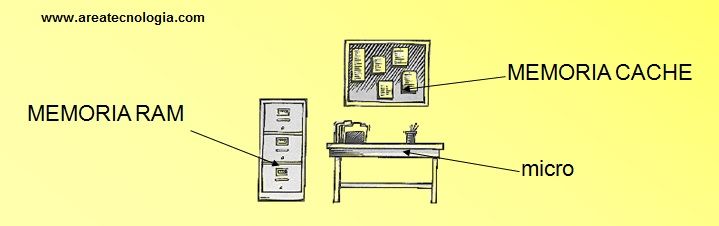
Memoria Virtual: Es una ayuda a la memoria RAM. Sirve como una ampliación auxiliar de memoria cuando las cosas se ponen feas, es decir, cuando el sistema escasea de memoria RAM. Cuando tenemos muchas aplicaciones abiertas y el tamaño de todas ellas supera el total de memoria RAM física instalada, Windows mueve parte del contenido de la memoria al disco duro, para dejar espacio libre para nuevas aplicaciones.
Lógicamente el ordenador se ralentiza, por que el disco duro en un almacén que transmite los datos al micro mucho más lentos que la RAM. El archivo que especifica el tamaño usado de memoria virtual se llama archivo de paginación (tamaño memoria virtual).
El Microprocesador
Microprocesador (CPU): es el verdadero ordenador, ya que se encarga de realizar todas las operaciones de cálculo, y de controlar todo lo que sucede en el ordenador recibiendo información y enviando órdenes (solo de la cache y de la RAM) para que los otros componentes trabajen. Consta internamente de dos partes:
- Unidad aritmetica_logica(UAL): esta unidad realiza todos los cálculos matemáticos de la CPU (le ayuda el coprocesador en las aritméticas). Se compone de un circuito complejo. El ALU, puede sumar, restar, multiplicar, dividir, y realizar otros cálculos u operaciones con los números binarios (función lógica SI por ejemplo).
- Unidad de control: este componente es responsable de dirigir el flujo (en qué orden deben ir, y cuando) de instrucciones y de datos dentro de la CPU. Ordena lo que se hace en el micro en cada momento.

A la hora de elegir un micro tendremos en cuenta lo primero el tipo (Intel Pentium o AMD Athlon) que sea compatible con la placa base elegida y el chipset, el tipo de zócalo (donde se inserta en la placa base).
Suelen se tipo socket LGA 775 (para los pentium 4) con mecanismo ZIF que es una palanca para introducir y sacar el micro, o del tipo socket 939 (para Athlon 64) y la frecuencia o velocidad. También es importante saber el número de bits (32 o 64) y el tamaño de la memoria caché.
La CPU o micro se calienta y para ello se le pone un disipador del calor (ventilador).
Aquí puedes saber más: Tipos de Microprocesadores
Ventilador
El Micro (también llamado CPU) se calienta y para ello se le pone un disipador con un ventilador, si nosotros le aumentamos la frecuencia de trabajo, la temperatura aumentará en mayor medida y puede afectar en el rendimiento del equipo e incluso puede producir cuelgues y mal funcionamiento. El ventilador queda en contacto con la CPU.

Los Puertos
Un puerto es por donde se recibe o envía información al ordenador desde el exterior. Por ejemplo el ratón es un periférico, no pertenece propiamente al ordenador, por eso la información que se envía desde el ratón al ordenador debe pasar por un puerto (conexión), que será el puerto donde se conecta el ratón con el ordenador.
El puerto más usado actualmente para conectar casi todos los periféricos es el puerto USB. De todas formas vamos a ver los tipos de puertos que nos podemos encontrar en un ordenador mediante la siguiente imagen:

Los puertos serie (COM) : Ya en desuso aunque el PC incluye dos puertos serie.
Los puertos paralelos (LPT): Las impresoras recuerdan inmediatamente la imagen mental del puerto paralelo.
Puertos PS/2: son un tipo de puerto serie, y a ellos se conectan el teclado y el ratón.
Puerto USB (Universal Serial Bus): es un estándar en los ordenadores de última generación. Es totalmente Plug & Play, es decir, con sólo conectar el dispositivo y en caliente (con el ordenador encendido), el dispositivo es reconocido e instalado de manera inmediata. USB 1.0, 1.1, 2.0 cuanto mas grande es el número mayor es la velocidad de transferencia de datos entre el periférico conectado al puerto y el ordenador.
Puerto Fireware: Entrada y salida de datos a gran velocidad. Suele emplearse para trasferir datos entre cámaras o video cámaras y el ordenado.
Conectores (puertos) VGA: se usan para conectar los monitores y son de color azul.
Puerto HDMI: Es el puerto mejor y más usado para conectar los monitores o pantallas. Es un puerto que transmite audio y video a la vez (multimedia). Tienen un ancho de banda (velocidad de transmisión) de hasta 5 gigabytes por segundo, por eso se utiliza para enviar señales de alta definición HD. Puedes saber más sobre la alta definición en el siguiente enlace: TV LCD FULL HD.
Aquí puedes ver el conector y puerto HDMI:

Tampoco hay que olvidar otro tipo de conectores que son ya habituales en los ordenadores portátiles como los puertos infrarrojos que transmiten los datos sin cables físicos y los transmisores bluetoothinalámbricos que generalmente se insertan en un puerto USB o en tarjeta pcmcia que es otro puerto de comunicaciones.
La tecnología wíreless es para transmisión inalámbrica (por ondas como las de la radio) entre ordenadores (redes) y usan transmisores wi-fi (antenas, router,etc) para la transmisión de los datos. En los ordenador modernos viene el transmisor-receptor wi-fi, o bluetooh incorporado para poder conectar a él componentes con esta tecnología inalámbrica.
Lo último en transmisión de datos es por medio de la luz. Aquí tienes más información: LI-FI
Podemos como conclusión decir que tenemos 3 tipos de transmisiones inalámbricas: infrarrojos, bluetooth y wi-fi.
Para saber más sobre los puertos visita este enlace: Puertos de Comunicacion.
Periféricos: Aparatos externos conectados al ordenador. Permiten comunicarnos con el ordenador. Según su función pueden ser de salida, de entrada y de entrada y salida. Si quieres saber más sobre los periféricos visita el siguiente enlace: Perifericos.
El disco duro es la unidad de almacenamiento más importante y más grande del ordenador. En él se guardan los programas, archivos, juegos, etc. que tenemos en nuestro ordenador.
La información se almacena en unos finos platos o discos, generalmente de aluminio, recubiertos por un material sensible a alteraciones magnéticas.
Estos discos, cuyo número varía según la capacidad de la unidad, se encuentran agrupados uno sobre otro y atravesados por un eje, y giran continuamente a gran velocidad. La velocidad de rotación, incide directamente en el tiempo de acceso a los datos (rapidez).
En antiguas unidades era de 3.600 rpm (revoluciones por minuto). La mayoría de los discos duros actuales giran ya a 7.200 rpm, Y actualmente, existen discos de alta gama aún más rápidos, hasta 10.000 rpm. Dos son los datos importantes a la hora de elegir un disco duro, su capacidad de almacenamiento (en GB) y su velocidad de rotación (en r.p.m.).
OJO Hay dos tipos de discos duros según el tipo de controladora IDE (o las IDE mas avanzadas) o SCSI(fireware).
La superficie de un disco del disco duro se divide en una serie de anillos concéntricos, denominados pistas. Al mismo tiempo, las pistas son divididas en tramos de una misma longitud, llamados sectores; normalmente en un sector se almacenan 512 bytes. Finalmente, los sectores se agrupan en clúster o unidades de asignación (cantidad mínima de espacio que se puede asignar a un archivo).
Por ejemplo si el clúster es de 4Kb, significa que para guardar un archivo de 1Kb se usan 4Kb, para guardar 5Kb se emplean 8Kb, por eso el clúster debe ser del menor tamaño posible. Normalmente 4 sectores de 512 bytes constituyen un Clúster (racimo), y uno o más Clúster forman una pista.

Lectora grabadora de CD-ROM o de DVD: el parámetro principal por el que se distinguen en los comercios y la publicidad estas unidades, al margen de su marca, es la velocidad de transferencia de la información, que en el caso de las grabadoras son 3 las velocidades y se representan por un número seguido de una X (cada x 15Kb/s).
Ejemplo; 52x/24x/52x (lee regraba graba). En el caso de DVD vienen 2 una para CD y otra para DVD.
Los DVD de doble capa son DVD en los que los datos se graban en el DVD en dos capas una encima de otra (doble capacidad), para leer estos DVD se necesita un lector de DVD de doble capa. (recordar capacidades de almacenamiento disquete, cd y dvd).
Otro dato importante es el buffer de memoria que es la cantidad de datos que puede almacenar cuando está grabando para que en caso de que el ordenador no mande datos los pueda leer desde la grabadora sin estropearse la grabación por falta de datos (en MB).
Monitores: Los monitores CRT son los de toda la vida: con su tubo de rayos catódicos; como los de los televisores. Las características a tener en cuenta en este tipo de monitores es el tamaño (en pulgadas) y su frecuencia o velocidad de refresco (número de veces que la pantalla se dibuja por segundo (parpadeo). Ejemplo un monitor de 60Hz (mínimo aceptable) se dibuja la pantalla 60 veces cada segundo.
Las pantallas TFT (cristal líquido LCD) Son los más recientes frutos de la tecnología aplicada al mundo de los monitores planos, dejando atrás a los modelos de tubo CRT. Aunque estos monitores no parpadean tienen una característica similar al a frecuencia de refresco y es el tiempo de respuesta (tiempo que tarda en realizar un cambio en el monitor pedido por el usuario), cuanto más pequeño sea mejor. Se mide en milisegundos (20ms mínimo para evitar efectos de ver el rastro del movimiento del ratón por ejemplo). Estos monitores tienen una resolución fija, si se cambia pierde calidad la imagen.
Para elegir un monitor tendremos en cuenta el tipo, la resolución (máxima), frecuencia de refresco o tiempo de respuesta (en TFT) y el paso del punto.
Para saber más sobre pixeles y resolución te recomendamos este enlace: Que es un Pixel y Resolucion.
Más información sobre monitores OLED, LED, 3D, etc. en estas página: Televisores.
RESUMEN FINAL
El microprocesador es uno de los componentes que hay que prestar más atención a la hora de actualizarlo, ya que en su velocidad y prestaciones suele determinar la calidad del resto de elementos. Esta afirmación implica que es absurdo poner el último procesador hasta los topes de Mhz con solo 32 o 64 Mb de RAM, o con una tarjeta gráfica deficiente, o un sistema de almacenamiento (disco duro) lento y escaso.
Hay que hacer una valoración de todos los elementos del ordenador, actualmente en las tiendas suelen venderse digamos "motores de un mercedes en la carrocería de un 600". Esto tenemos que evitarlo.
Además del microprocesador, la velocidad general del sistema se verá muy influenciada debido a la placa base, la cantidad de memoria RAM, la tarjeta gráfica y el tipo de disco duro.
En esta foto de la placa base puedes ver muchos de los componentes explicados:
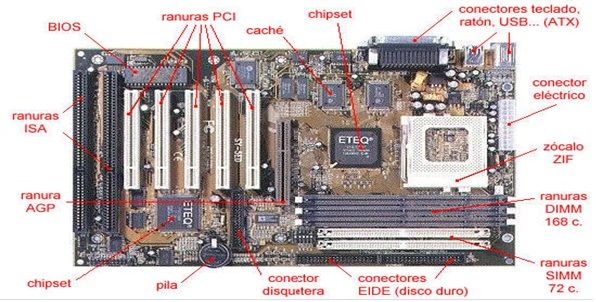

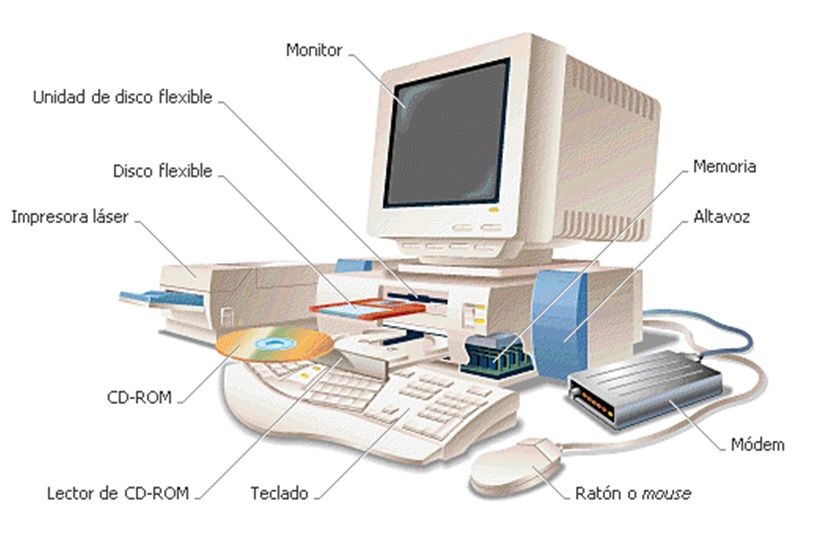
La "caja" o torre es determinante para la buena ventilación del sistema. El tamaño de la torre es directamente proporcional al número de las bahías que dispondremos para poder colocar diversos componentes tales como unidades de almacenamiento.

La Fuente de Alimentación, es un montaje eléctrico/electrónico capaz de transformar la corriente de la red eléctrica en una corriente que el ordenador pueda soportar. Tensión de entrada 220V-Tensiones de salida de +-5 y +-12 voltios.

Si quieres saber más sobre las fuentes te recomendamos este enlace: Fuente de Alimentación.
La "placa base" (mainboard),, o "placa madre" (motherboard), es el elemento principal de todo ordenador, en el que se encuentran o al que se conectan todos los aparatos y dispositivos. Debe ser compatible con el micro. Aquí puedes saber más: Placa Base.
Más abajo tienes la imagen de una placa base.
Tarjetas de expansión : elementos que hacen posible la comunicación con algunos periféricos. Se conectan en las ranuras de expansión o slots, y a ellas se conectan los periféricos. La función principal es transformar la señal enviada por el ordenador (microprocesador) en señales que pueden reconocer y trabajar los periféricos y viceversa. Tarjeta de vídeo, de audio, de red, etc.
Slots ó ranuras de expansión : Ranuras de plástico con conectores eléctricos, dónde se insertan y controlan las tarjetas de expansión. Van unidas a la placa base y conectadas por los buses de la placa base (pistas) al micro.
- Ranuras PCI: el estándar actual. En estas ranuras se suelen conectar casi todas las tarjetas excepto quizá algunas tarjetas de vídeo 3D. Generalmente son blancas.
- Ranuras AGP: o más bien ranura, ya que se dedica exclusivamente a conectar tarjetas de vídeo 3D, por lo que sólo suele haber una.
- Ranuras ISA: son las más veteranas, un legado de los primeros tiempos del PC. Suficiente para conectar un módem o una tarjeta de sonido, pero la transmisión es muy lenta para una tarjeta de vídeo.
- Ranuras SIMM y DIMM : Para módulos de ampliación de memoria RAM. Los módulos SIMM están en desuso.

En los ordenadores es tan grande el tráfico de datos por todos sus buses que se necesita alguien que dirija ese tráfico, y no solo valdrá con un elemento que lo dirija sino que hará falta varios especializados, por ejemplo una para que dirija el tráfico de salida y llegada de los datos al disco duro (controladora del disco duro), otro para decir por donde viajan los datos al llegar a un punto hasta que llegar a la RAM, otro para controlar el flujo entre la RAM y el micro, otro para definir cuando salen y por donde van los datos que salen del micro a la pantalla, otro para definir que datos tienen preferencia, etc. Esto lo hacen las llamadascontroladoras.
Controladoras (interface) : controlan el flujo de datos entre el sistema (micro) y un componente de hardware.
Son elementos incorporados en la placa base, a veces lo incorpora el propio componente, y que tienen como objetivo la conexión (el control) de dispositivos como discos duros, unidades de CD-Rom, unidades DVD o las tarjetas de expansión con la memoria. Las controladoras son de dos tipos:
IDE/EIDE/ATA/SerialATA/ultraDMA
Controlan dispositivos IDE conectados en las ranuras o conectores IDE y SCSI/Fireware.. Un dispositivo IDE tiene un conector IDE, cable IDE (tarjeta para el dispositivo IDE si hace falta) y debe conectarse a una ranura IDE para trabajar bajo un controlador IDE. Los EIDE, ATA ó ultraDMA valen las controladoras IDE y un cable IDE, ya que solo son controladoras IDE mejoradas.
Un dispositivo SCSI tiene un conector SCSI, cable SCSI, tarjeta controladora SCSI (algunos la traen incorporada) y conectarse a una ranura SCSI para trabajar bajo un controlador SCSI. Lo mismo para el Fireware que es un SCSI avanzado.

El "chipset“: mediante este elemento se han integrado en un solo componente los que antes se encontraba en varias controladores. Se trata de agrupar en un solo componente controladoras que todos los ordenadores necesitan. Dirige el tráfico de bits en la placa base, como la forma en que interacciona (se comunica) el microprocesador con la memoria o la caché, o el control de los puertos y slots ISA, PCI, AGP, USB. Viene insertado en la placa base.
Las características del chipset y su grado de calidad marcarán los siguientes factores a tener en cuenta:
1. Que obtengamos o no el máximo rendimiento del microprocesador.
2. Posibilidades de actualizar el ordenador (por ejemplo cantidad máxima de memoria).
3. Poder utilizar ciertas tecnologías más avanzadas de memorias y periféricos.
4. Compatibilidades: Tarjetas, micros y memorias. (con el micro elegido).

Ojo no confundir con el micro. El micro no se ve por que lleva encima el ventilador.
MEMORIA ROM: Su nombre viene del inglés Read Only Memory que significa Memoria de Solo Lectura ya que la información que contiene puede ser leída pero no modificada.
En ella se encuentra toda la información que el sistema necesita para poder funcionar correctamente ya que los fabricantes guardan allí las instrucciones de arranque y el funcionamiento coordinado del ordenador.
Al encender nuestro ordenador automáticamente comienza a funcionar la memoria ROM. Por supuesto, aunque se apague, esta memoria no se borra. Esta configuración se guarda y se mantiene sin borrar cuando se apaga la PC gracias a una pila que hay en la placa principal. No se usa, actualmente se usa la Bios.
LA BIOS de un ordenador (Basic Input Operative System) es una memoria ROM, pero con la facultad de configurarse según las características particulares de cada máquina (hay datos que se pueden modificar no todos). Es un programa instalado en un chip de la placa base, que se encarga del arranque y la configuración del ordenador. Sustituye a la ROM.

La pila del ordenador, o más correctamente el acumulador, se encarga de conservar los datos de la BIOS cuando el ordenador está apagado. Sin ella, cada vez que encendiéramos tendríamos que introducir las características del disco duro, del chipset, la fecha, la hora, el inicio de Windows al arrancar, etc. El acumulador acaba de descargarse por completo (como las baterías del móvil) y debe de cambiarse (por ejemplo cuando no cambia la fecha en el ordenador).

La memoria principal o RAM (Random Access Memory, Memoria de Acceso Aleatorio) es donde el ordenador guarda los datos de los programas que se están ejecutando en ese momento y de donde coge las órdenes el micro.
A la hora de elegir una RAM tendremos en cuenta dos datos, la capacidad de almacenamiento (32Mb, 64Mb, 128Mb, 256Mb, 512MB, 1GB, 3GB…) y también la velocidad de transferencia de datos entre la RAM y el micro (en MHz millones de veces que manda un bloque de información (ancho de banda del bus de la placa por segundo).
El almacenamiento es considerado temporal por que los datos y programas permanecen en ella mientras que el ordenador este encendido. Al apagarse los datos que hay en ella se pierden.
La RAM se puede ampliar con módulos de memoria (solo si escasea, ya que sino no servirá para nada), pero si ponemos dos RAM con diferentes velocidades de transmisión las 2 trabajarán a la velocidad de la más baja. Existen varios tipos de RAM:
- DRAM : es "la original", y por tanto la más lenta (las hay para ranuras DIMMs o SIMMs pero este tipo está obsoleto.
- DDRAM: A doble velocidad que la DRAM. Muy usada todavía.
- SDRAM: están sincronizadas con la velocidad de los buses de la placa, es decir los Mhz del bus de la placa es a la velocidad que trabaja la RAM, por eso su velocidad se mide en Mhz. Solo las hay módulos para ranuras DIMM. Hay muchas Ram derivadas de esta DDR-SDRAM, PC100, PC133, etc.
- RIMM:. Es la gran rival de la SDRAM,, funcionan en un rango de 900 MHz y 1GHz. Está por ver si será el modelo estándar de memoria, ya que sus fabricantes, obligan a los que quieran utilizar su tecnología a pagar cuantiosas cantidades.
Aquí puedes saber más: Tipos de Memoria RAM
Memoria caché : Desde el punto de vista del hardware, existen dos tipos de memoria caché; interna y externa (L1 o primaria y L2 o secundaria). La memoria caché interna esta incorporada en la CPU (micro) del ordenador, mientras que la externa se encuentra fuera de la CPU entre el micro y la RAM.
La memoria Caché es una clase de memoria RAM especial de alta velocidad.
La CPU puede obtener las instrucciones y los datos ubicados en la memoria caché mucho más rápidamente que las instrucciones y datos almacenados en la memoria principal (RAM). En la caché se almacenan los datos que más utilizamos normalmente. El micro mira primero en la caché y si no tiene los datos los obtiene de la RAM. La RAM no es capaz de trabajar a la velocidad del micro, la Caché sí. Son de tamaño mucha más pequeño que la RAM por que son mucho más caras. Su capacidad de almacenamiento suele ser de Kbytes.
La memoria caché es como un tablero de anuncios en el que se colocan los papeles que se utilizan con mayor frecuencia. Cuando se necesita la información del tablero de anuncios (CACHE), simplemente se mira al tablero; si hay no están se buscará en el archivador donde cabe más información pero es más lento encontrarla (RAM). La Ram no es capaz de trabajar a la velocidad del micro la caché sí.
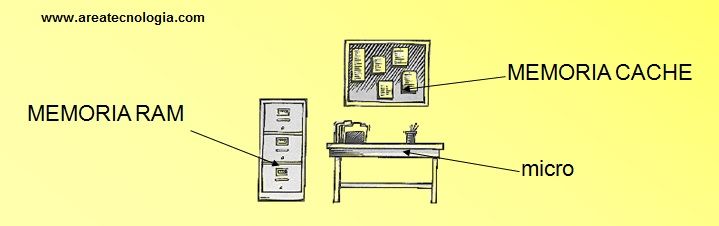
Memoria Virtual: Es una ayuda a la memoria RAM. Sirve como una ampliación auxiliar de memoria cuando las cosas se ponen feas, es decir, cuando el sistema escasea de memoria RAM. Cuando tenemos muchas aplicaciones abiertas y el tamaño de todas ellas supera el total de memoria RAM física instalada, Windows mueve parte del contenido de la memoria al disco duro, para dejar espacio libre para nuevas aplicaciones.
Lógicamente el ordenador se ralentiza, por que el disco duro en un almacén que transmite los datos al micro mucho más lentos que la RAM. El archivo que especifica el tamaño usado de memoria virtual se llama archivo de paginación (tamaño memoria virtual).
El Microprocesador
Microprocesador (CPU): es el verdadero ordenador, ya que se encarga de realizar todas las operaciones de cálculo, y de controlar todo lo que sucede en el ordenador recibiendo información y enviando órdenes (solo de la cache y de la RAM) para que los otros componentes trabajen. Consta internamente de dos partes:
- Unidad aritmetica_logica(UAL): esta unidad realiza todos los cálculos matemáticos de la CPU (le ayuda el coprocesador en las aritméticas). Se compone de un circuito complejo. El ALU, puede sumar, restar, multiplicar, dividir, y realizar otros cálculos u operaciones con los números binarios (función lógica SI por ejemplo).
- Unidad de control: este componente es responsable de dirigir el flujo (en qué orden deben ir, y cuando) de instrucciones y de datos dentro de la CPU. Ordena lo que se hace en el micro en cada momento.

A la hora de elegir un micro tendremos en cuenta lo primero el tipo (Intel Pentium o AMD Athlon) que sea compatible con la placa base elegida y el chipset, el tipo de zócalo (donde se inserta en la placa base).
Suelen se tipo socket LGA 775 (para los pentium 4) con mecanismo ZIF que es una palanca para introducir y sacar el micro, o del tipo socket 939 (para Athlon 64) y la frecuencia o velocidad. También es importante saber el número de bits (32 o 64) y el tamaño de la memoria caché.
La CPU o micro se calienta y para ello se le pone un disipador del calor (ventilador).
Aquí puedes saber más: Tipos de Microprocesadores
Ventilador
El Micro (también llamado CPU) se calienta y para ello se le pone un disipador con un ventilador, si nosotros le aumentamos la frecuencia de trabajo, la temperatura aumentará en mayor medida y puede afectar en el rendimiento del equipo e incluso puede producir cuelgues y mal funcionamiento. El ventilador queda en contacto con la CPU.

Los Puertos
Un puerto es por donde se recibe o envía información al ordenador desde el exterior. Por ejemplo el ratón es un periférico, no pertenece propiamente al ordenador, por eso la información que se envía desde el ratón al ordenador debe pasar por un puerto (conexión), que será el puerto donde se conecta el ratón con el ordenador.
El puerto más usado actualmente para conectar casi todos los periféricos es el puerto USB. De todas formas vamos a ver los tipos de puertos que nos podemos encontrar en un ordenador mediante la siguiente imagen:

Los puertos serie (COM) : Ya en desuso aunque el PC incluye dos puertos serie.
Los puertos paralelos (LPT): Las impresoras recuerdan inmediatamente la imagen mental del puerto paralelo.
Puertos PS/2: son un tipo de puerto serie, y a ellos se conectan el teclado y el ratón.
Puerto USB (Universal Serial Bus): es un estándar en los ordenadores de última generación. Es totalmente Plug & Play, es decir, con sólo conectar el dispositivo y en caliente (con el ordenador encendido), el dispositivo es reconocido e instalado de manera inmediata. USB 1.0, 1.1, 2.0 cuanto mas grande es el número mayor es la velocidad de transferencia de datos entre el periférico conectado al puerto y el ordenador.
Puerto Fireware: Entrada y salida de datos a gran velocidad. Suele emplearse para trasferir datos entre cámaras o video cámaras y el ordenado.
Conectores (puertos) VGA: se usan para conectar los monitores y son de color azul.
Puerto HDMI: Es el puerto mejor y más usado para conectar los monitores o pantallas. Es un puerto que transmite audio y video a la vez (multimedia). Tienen un ancho de banda (velocidad de transmisión) de hasta 5 gigabytes por segundo, por eso se utiliza para enviar señales de alta definición HD. Puedes saber más sobre la alta definición en el siguiente enlace: TV LCD FULL HD.
Aquí puedes ver el conector y puerto HDMI:

Tampoco hay que olvidar otro tipo de conectores que son ya habituales en los ordenadores portátiles como los puertos infrarrojos que transmiten los datos sin cables físicos y los transmisores bluetoothinalámbricos que generalmente se insertan en un puerto USB o en tarjeta pcmcia que es otro puerto de comunicaciones.
La tecnología wíreless es para transmisión inalámbrica (por ondas como las de la radio) entre ordenadores (redes) y usan transmisores wi-fi (antenas, router,etc) para la transmisión de los datos. En los ordenador modernos viene el transmisor-receptor wi-fi, o bluetooh incorporado para poder conectar a él componentes con esta tecnología inalámbrica.
Lo último en transmisión de datos es por medio de la luz. Aquí tienes más información: LI-FI
Podemos como conclusión decir que tenemos 3 tipos de transmisiones inalámbricas: infrarrojos, bluetooth y wi-fi.
Para saber más sobre los puertos visita este enlace: Puertos de Comunicacion.
Periféricos: Aparatos externos conectados al ordenador. Permiten comunicarnos con el ordenador. Según su función pueden ser de salida, de entrada y de entrada y salida. Si quieres saber más sobre los periféricos visita el siguiente enlace: Perifericos.
El disco duro es la unidad de almacenamiento más importante y más grande del ordenador. En él se guardan los programas, archivos, juegos, etc. que tenemos en nuestro ordenador.
La información se almacena en unos finos platos o discos, generalmente de aluminio, recubiertos por un material sensible a alteraciones magnéticas.
Estos discos, cuyo número varía según la capacidad de la unidad, se encuentran agrupados uno sobre otro y atravesados por un eje, y giran continuamente a gran velocidad. La velocidad de rotación, incide directamente en el tiempo de acceso a los datos (rapidez).
En antiguas unidades era de 3.600 rpm (revoluciones por minuto). La mayoría de los discos duros actuales giran ya a 7.200 rpm, Y actualmente, existen discos de alta gama aún más rápidos, hasta 10.000 rpm. Dos son los datos importantes a la hora de elegir un disco duro, su capacidad de almacenamiento (en GB) y su velocidad de rotación (en r.p.m.).
OJO Hay dos tipos de discos duros según el tipo de controladora IDE (o las IDE mas avanzadas) o SCSI(fireware).
La superficie de un disco del disco duro se divide en una serie de anillos concéntricos, denominados pistas. Al mismo tiempo, las pistas son divididas en tramos de una misma longitud, llamados sectores; normalmente en un sector se almacenan 512 bytes. Finalmente, los sectores se agrupan en clúster o unidades de asignación (cantidad mínima de espacio que se puede asignar a un archivo).
Por ejemplo si el clúster es de 4Kb, significa que para guardar un archivo de 1Kb se usan 4Kb, para guardar 5Kb se emplean 8Kb, por eso el clúster debe ser del menor tamaño posible. Normalmente 4 sectores de 512 bytes constituyen un Clúster (racimo), y uno o más Clúster forman una pista.

Lectora grabadora de CD-ROM o de DVD: el parámetro principal por el que se distinguen en los comercios y la publicidad estas unidades, al margen de su marca, es la velocidad de transferencia de la información, que en el caso de las grabadoras son 3 las velocidades y se representan por un número seguido de una X (cada x 15Kb/s).
Ejemplo; 52x/24x/52x (lee regraba graba). En el caso de DVD vienen 2 una para CD y otra para DVD.
Los DVD de doble capa son DVD en los que los datos se graban en el DVD en dos capas una encima de otra (doble capacidad), para leer estos DVD se necesita un lector de DVD de doble capa. (recordar capacidades de almacenamiento disquete, cd y dvd).
Otro dato importante es el buffer de memoria que es la cantidad de datos que puede almacenar cuando está grabando para que en caso de que el ordenador no mande datos los pueda leer desde la grabadora sin estropearse la grabación por falta de datos (en MB).
Monitores: Los monitores CRT son los de toda la vida: con su tubo de rayos catódicos; como los de los televisores. Las características a tener en cuenta en este tipo de monitores es el tamaño (en pulgadas) y su frecuencia o velocidad de refresco (número de veces que la pantalla se dibuja por segundo (parpadeo). Ejemplo un monitor de 60Hz (mínimo aceptable) se dibuja la pantalla 60 veces cada segundo.
Las pantallas TFT (cristal líquido LCD) Son los más recientes frutos de la tecnología aplicada al mundo de los monitores planos, dejando atrás a los modelos de tubo CRT. Aunque estos monitores no parpadean tienen una característica similar al a frecuencia de refresco y es el tiempo de respuesta (tiempo que tarda en realizar un cambio en el monitor pedido por el usuario), cuanto más pequeño sea mejor. Se mide en milisegundos (20ms mínimo para evitar efectos de ver el rastro del movimiento del ratón por ejemplo). Estos monitores tienen una resolución fija, si se cambia pierde calidad la imagen.
Para elegir un monitor tendremos en cuenta el tipo, la resolución (máxima), frecuencia de refresco o tiempo de respuesta (en TFT) y el paso del punto.
Para saber más sobre pixeles y resolución te recomendamos este enlace: Que es un Pixel y Resolucion.
Más información sobre monitores OLED, LED, 3D, etc. en estas página: Televisores.
RESUMEN FINAL
El microprocesador es uno de los componentes que hay que prestar más atención a la hora de actualizarlo, ya que en su velocidad y prestaciones suele determinar la calidad del resto de elementos. Esta afirmación implica que es absurdo poner el último procesador hasta los topes de Mhz con solo 32 o 64 Mb de RAM, o con una tarjeta gráfica deficiente, o un sistema de almacenamiento (disco duro) lento y escaso.
Hay que hacer una valoración de todos los elementos del ordenador, actualmente en las tiendas suelen venderse digamos "motores de un mercedes en la carrocería de un 600". Esto tenemos que evitarlo.
Además del microprocesador, la velocidad general del sistema se verá muy influenciada debido a la placa base, la cantidad de memoria RAM, la tarjeta gráfica y el tipo de disco duro.
En esta foto de la placa base puedes ver muchos de los componentes explicados:
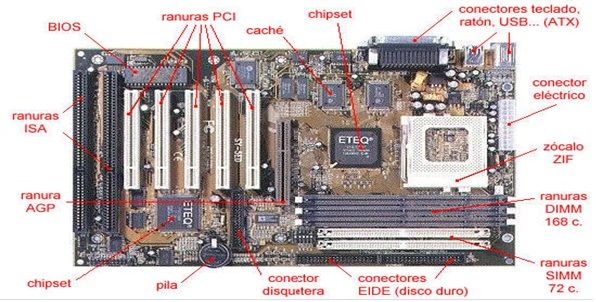

ASIGNACION LOADING......
Comentarios
Publicar un comentario